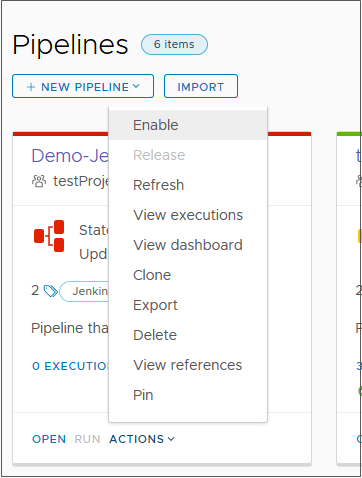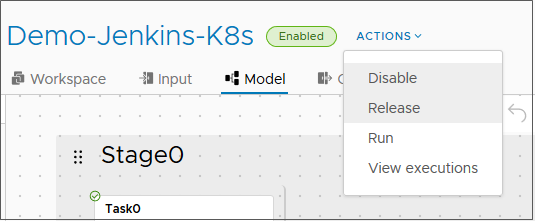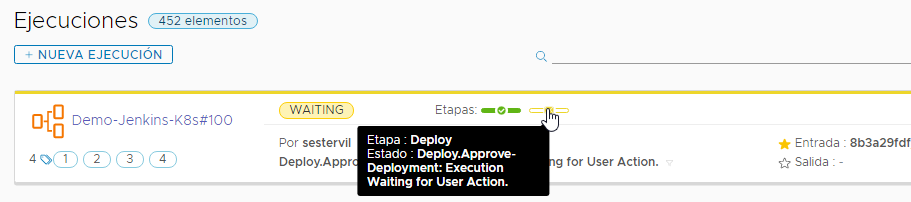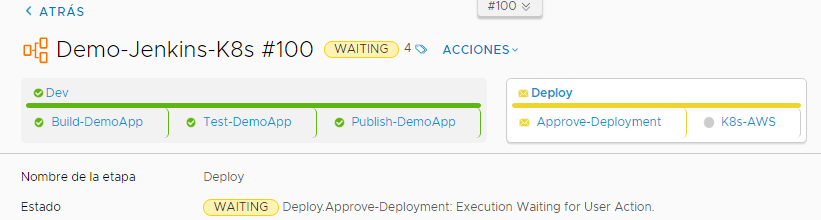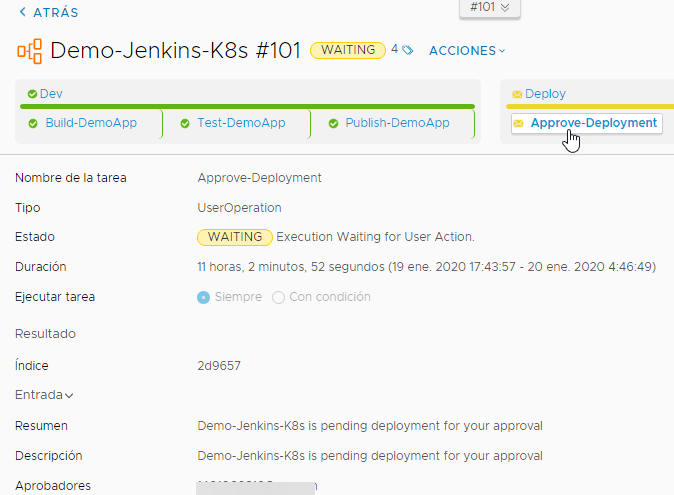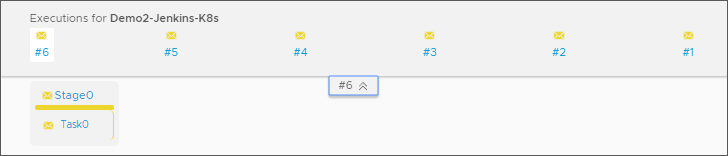Cuando todas las etapas y las tareas de la canalización son válidas, la canalización está lista para publicarse, ejecutarse o activarse.
Para ejecutar o activar la canalización con Code Stream, puede habilitarla y ejecutarla desde la tarjeta de canalización o mientras se encuentra en la canalización. A continuación, puede ver la ejecución de la canalización para confirmar que la canalización haya compilado, probado e implementado el código.
Cuando la ejecución de una canalización está en curso, puede eliminarla si es un administrador o un usuario que no es administrador.
- Administrador: para eliminar la ejecución de una canalización cuando se está ejecutando, haga clic en Ejecuciones. En la ejecución que desea eliminar, haga clic en .
- Usuario no administrador: para eliminar la ejecución de una canalización en ejecución, haga clic en Ejecuciones y, a continuación, en Alt Shift d.
Cuando la ejecución de una canalización está en curso y parece estar bloqueada, un administrador puede actualizarla desde la página Ejecuciones o la página de detalles de la ejecución.
- Página Ejecuciones: haga clic en Ejecuciones. En la ejecución que desea actualizar, haga clic en .
- Página de detalles de la ejecución: haga clic en Ejecuciones, haga clic en el vínculo a los detalles de la ejecución y, a continuación, en .
Para ejecutar una canalización cuando se produzcan eventos específicos, utilice los activadores.
- El activador de Git puede ejecutar una canalización cuando los desarrolladores actualicen el código.
- El activador de Gerrit puede ejecutar una canalización cuando se produzcan las revisiones de código.
- El activador de Docker puede ejecutar una canalización cuando se crea un artefacto en un registro de Docker.
- Los comandos curl o wget pueden hacer que Jenkins ejecute una canalización después de que finalice una compilación de Jenkins.
Para obtener más información sobre cómo usar activadores, consulte Activar canalizaciones en Code Stream.
El siguiente procedimiento muestra cómo ejecutar una canalización desde la tarjeta de canalización, ver las ejecuciones, consultar los detalles de la ejecución y usar las acciones. También muestra cómo publicar una canalización para poder agregarla a vRealize Automation Service Broker.
Requisitos previos
- Confirme que se crearon una o varias canalizaciones. Vea los ejemplos de Tutoriales para usar Code Stream.
Procedimiento
Resultados
Enhorabuena. Ejecutó una canalización, examinó la ejecución de la canalización y vio una tarea de operación de usuario que requirió aprobación para que la canalización continúe ejecutándose. También utilizó el menú Acciones en la ejecución de la canalización para regresar al modelo de canalización y realizar los cambios necesarios.
Qué hacer a continuación
Para obtener más información sobre cómo usar Code Stream para automatizar el ciclo de lanzamiento de software, consulte Tutoriales para usar Code Stream.